修復iTunes正在下載適用於此iPhone的軟體卡住的問題
iTunes卡在正在下載適用於此iPhone的軟體的問題中?閱讀本指南,瞭解為什麼會出現這個惱人的問題以及如何解決它。
iTunes正在下載適用於此iPhone的軟體,但卡住了
我正在嘗試更新手機,但是兩個小時過去了。我不確定iTunes是否正在後台下載軟體更新。有什麼建議麼? 謝謝!
- Apple社區的提問
您是否遇到與該用戶相同的問題?嘗試透過iTunes更新iPhone,但卡在軟體下載過程中。卡在iTunes正在下載適用於此iPhone的軟體更新中是一個很常見的問題,它經常發生。不用太擔心,在本指南中,您將知道什麼情況會導致錯誤以及修復該錯誤的解決方案。
iTunes下載iPhone軟體需要多長時間?
一般來說,下載應該在15分鐘內完成。然而,這個時間並不是絕對的,因為下載可能會受到互聯網等其他因素的影響。如果有穩定且活躍的互聯網連接,下載速度會很快。但是,如果網絡狀況不佳,則需要更多時間才能完成下載。
另外,在更新過程中,您應該確保iPhone與電腦處於連接狀態。如果連接斷開,系統檔案可能會損壞,從而導致下載無法順利進行。
修復:iTunes正在下載適用於此iPhone的軟體卡住
如果下載時間較長,您可以嘗試以下方法來修復iTunes正在下載適用於此iPhone的軟體更新卡住的問題。
我如何知道iTunes是否正在下載iPhone更新?您可以檢查iTunes下載狀態:
如果iTunes正在下載軟體,您將在窗口右上角的搜尋欄旁邊看到一個帶有向下箭頭的按鈕。您可以點一下此按鈕查看剩餘時間。
提示1. 檢查互聯網連接
如前所述,下載時間取決於互聯網的速度。為確保下載順利,請確保您的電腦已連接到穩定且有效的Wi-Fi。您可以嘗試重新啟動電腦和路由器。
提示2. 檢查電腦的儲存空間
您的電腦可能沒有足夠的空間來下載iOS更新。在這種情況下,請刪除一些不需要的或舊的檔案以釋放硬碟空間。
如果您的電腦上儲存了很多照片,您可以讓FoneTool的照片重複刪除工具幫助您查找並刪除重複的照片以釋放空間。 FoneTool是一款適用於Windows用戶的專業iOS數據管理器。
1. 首先在電腦上下載FoneTool並啟動它。
2. 運作FoneTool點一下定用工具,然後選中刪除重複照片。
3. 點一下掃描電腦並選擇要掃描的檔案夾,最後點一下開始掃描。
4. 最後,點一下刪除按鈕從電腦中刪除重複的照片。
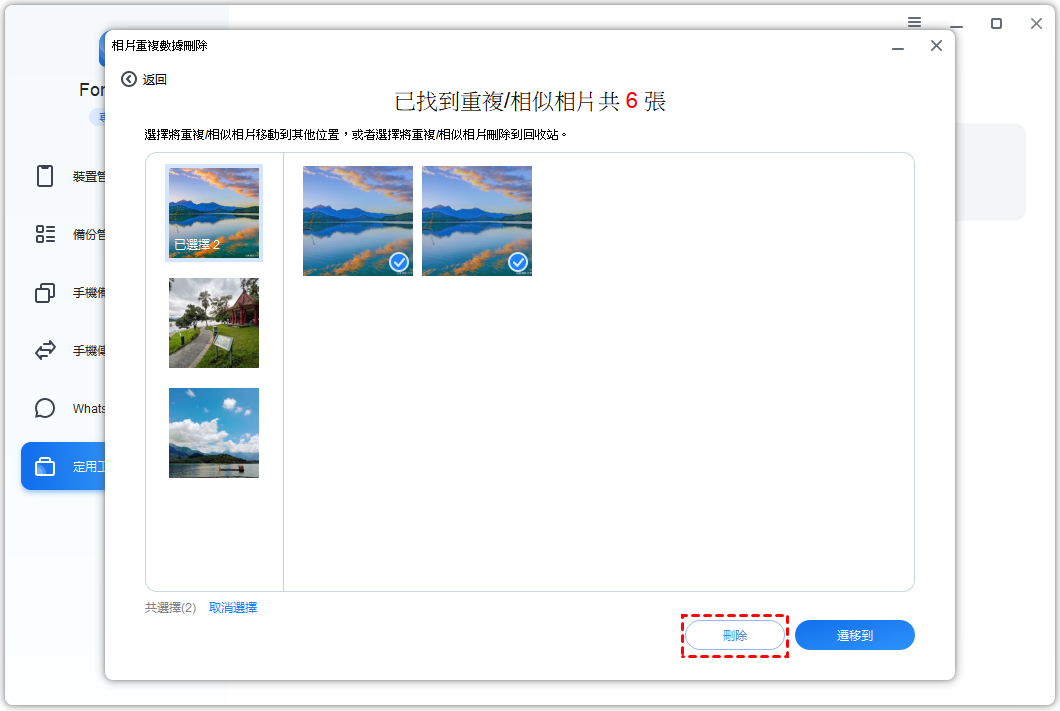
提示3. 將iPhone置於恢復模式
如果您長時間卡在iTunes正在下載適用於此iPhone的軟體的螢幕上,您可以選擇將iPhone置於恢復模式。恢復模式可以幫助我們解決軟體問題,讓iPhone恢復正常。
1. 如果iTunes已打開,請關閉iTunes,然後再將其打開。 (建議將iTunes更新至最新版本。)
2. 保持iPhone與iTunes連接並按照相應步驟作業:
具有面容ID的iPhone 8及更新機型:
快速按下並釋放音量調高按鈕 > 快速按下並釋放音量調低按鈕 > 按住側邊按鈕直至出現恢復模式螢幕。
iPhone 7/7 Plus:
同時按住頂部(或側面)按鈕和音量調低按鈕 > 按住這兩個按鈕 > 當您看到恢復模式螢幕時鬆開這兩個按鈕。
iPhone 6s、SE 及更早版本(帶 Home 按鈕):
同時按住主頁按鈕和頂部(或側面)按鈕 > 按住兩個按鈕 > 出現恢復模式螢幕時鬆開兩個按鈕。
3. 根據您的需要選擇更新或回復您的 iPhone。如果您選擇更新,iTunes將嘗試重新安裝軟體而不刪除您的數據。
獲得iPhone備份和恢復的最佳替代方案
作為iPhone用戶,iTunes是幫助您備份和恢復裝置的好助手。然而,iTunes問題時常發生。iTunes並不是一個用戶友好的工具,如果您對iTunes不熟悉,當您遇到iTunes問題時可能會很麻煩。
如果您喜歡一種簡單的方法來備份和恢復iPhone,您可以嘗試FoneTool,這是一種用於iPhone備份和恢復的免費iTunes替代品。它提供各種功能來幫助您在不同情況下備份和恢復iPhone。
自定義備份可以幫助您快速備份重要數據。您可以預覽並選擇要備份的照片、影片、歌曲、聯絡人等。它還可以幫助您將選定的檔案恢復到iPhone,而無需刪除數據。
此外,您還可以進入手機傳輸 > iPhone到電腦,將重要的照片、影片、音樂、聯絡人、訊息等從iPhone傳輸到電腦。可以轉移已購買和未購買的物品。
總之,FoneTool可以幫助您始終將重要數據放在正確的位置。現在就去嘗試吧,親自發現更多!
總結
這就是關於如何修復iTunes正在下載適用於此iPhone的軟體卡住問題的全部內容。這通常是由於互聯網狀況不佳而發生的,因此您需要採取措施確保良好的互聯網連接。
如果問題仍然存在,您可以聯絡Apple支援在線或將您的iPhone帶到Apple Store零售店讓專業人員檢查。
FoneTool - 綜合管理iPhone數據
輕鬆傳輸、備份和管理iPhone、iPad與iPod touch數據。
-
 相容iOS 26
相容iOS 26
 支援 iPhone 17
支援 iPhone 17
Windows 11/10/8/8.1/7
100%安全

